Seitenleiste
Inhaltsverzeichnis
Download
Hier kann man das Tool Tingeltangel runterladen. Es sollte unter Windows, Linux und Mac funktionieren. Eigentlich auf allen Systemen für die man eine Java Runtime Environment bekommt. Es kann dort aber zu Problemen beim kopieren eines Buchs aus dem Program direkt auf den Stick kommen. Ein händisches kopieren ist aber möglich.
Es steht unter der GPL2 Lizenz. Systemvoraussetzungen und eine Installationsanleitung gibt es hier.
Tingeltangel-0.8 (26.11.2022)
für Windows: tingeltangel-gui-0.8.0.msi
alle anderen Betiebssysteme folgen der Anleitung auf github: https://github.com/Martin-Dames/Tingeltangel
Tingeltangel-0.7 (04.07.2020)
Um das Program zu starten muss „TingeltangelEditor.bat“ (für Linux oder Mac „TingeltangelEditor.sh“) gestartet werden.
- einige bugfixes
- support des ting servers (temporär?) entfernt
Neuerdings scheint unter Windows 10 der Windows Defender dieses Tool als schädlich einzustufen. Tingeltangel enthält keinen Schadcode. Um das Program trotzdem auszuführen, muss man auf „Weitere Informationen“ und dann auf „Trotzdem ausführen“. Beim nächsten Start fragt Windows nicht nochmal nach.
Variante mit Java (JRE) für windows (für Windowsnutzer empfolen)
Variante ohne JRE
Alte Versionen
tingeltangel-0.6-bin-windows-with-jre.zip (03.04.2019)
tingeltangel-0.6-bin.zip (03.04.2019)
Tingeltangel-0.5.zip (07.12.2017)
Tingeltangel-0.4.zip (12.01.2017)
Tingeltangel-0.3.zip (02.11.2016)
Tingeltangel-0.2-beta5.zip (23.03.2016)
Tingeltangel-0.2-beta4.zip (02.03.2016)
Tingeltangel-0.2-beta3.zip (10.02.2016)
Tingeltangel-0.2-beta2.zip (03.02.2016)
Tingeltangel-0.2-beta1.zip (21.01.2016)
Tingeltangel-0.1-beta2.zip (12.06.2015)
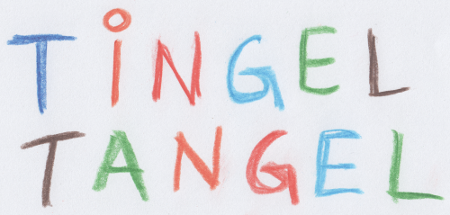

Diskussion
Habe die Software heruntergeladen und alles funktioniert, wie in der Installationsanleitung beschrieben (Win 10). Problem: wenn ich den Ting-Stift an einen USB-Anschluss anstecke bleibt unter Stift weiterhin „keinen Stift gefunden“ stehen und das Feld „deployen“ ausgegraut. Woran könnte das liegen?